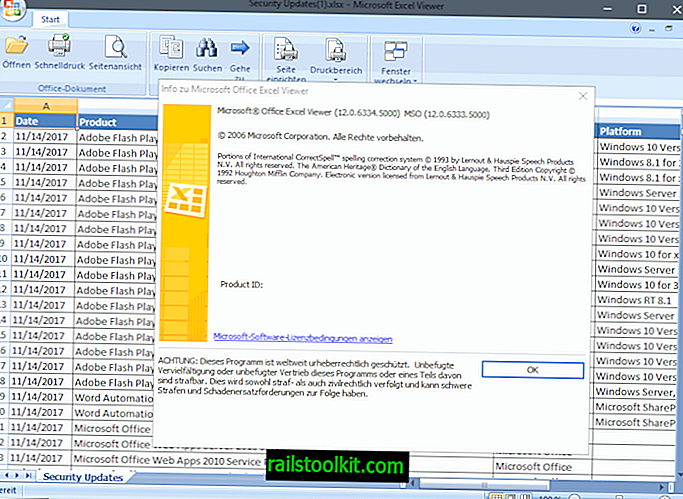인텔 드라이버 업데이트 유틸리티는 Microsoft Windows 장치가 인텔 드라이버 업데이트를 검색, 다운로드 및 설치하기위한 무료 프로그램입니다.
일반적으로 최신 드라이버를 유지하는 것이 좋습니다. 특히 최신 드라이버가 이전 드라이버를 개선하거나 관심있는 새 기능을 추가하는 경우에 특히 그렇습니다.
"실행중인 시스템을 절대로 변경하지 마십시오"는 있지만 드라이버 업데이트는 구성 요소의 성능, 안정성 또는 온도와 같은 기타 매개 변수를 향상시킬 수 있습니다.
인텔 하드웨어를 업데이트하려면 인텔 웹 사이트로 이동하여 최신 드라이버 버전을 수동으로 다운로드하십시오. 이것은 효과가 있지만 귀하의 작업이 필요합니다. 먼저 하드웨어 및 설치된 드라이버 버전을 식별 한 다음 제공된 올바른 드라이버를 찾아야합니다.
참고 : 시스템에 서비스, 작업 등을 설치할 때 프로그램은 상당히 무겁습니다. 이 기사 하단에 정보 및 제거 지침이 추가되었습니다.
인텔 드라이버 업데이트 유틸리티

인텔의 드라이버 업데이트 유틸리티는 프로세스를 간소화합니다. PC에서 인텔 하드웨어를 스캔하고 해당 구성 요소에 대한 드라이버 업데이트를 다운로드 한 후 나중에 다운로드하여 설치할 수 있습니다.
현재 다음 구성 요소를 지원합니다.
- 그래픽 드라이버
- 인텔 데스크탑 보드 용 오디오 드라이버
- 무선 네트워킹 드라이버
- 유선 네트워킹 드라이버
- 칩셋 INF
- 인텔 NUC 드라이버
- Intel Compute Stick 드라이버
- 인텔 데스크탑 보드 드라이버
이 프로그램은 정말 사용하기 쉽습니다. 시작시 소개 화면을 표시합니다. 여기에서 설정 버튼을 클릭하여 다운로드 디렉토리, 최대 동시 다운로드 수, 로그 수준 및 응용 프로그램 언어를 변경할 수 있습니다.
스캔 시작을 클릭하면 스캔이 실행됩니다. 완료하는 데 몇 초 이상 걸리지 않아야합니다. 열린 결과 화면에는 인텔 드라이버 업데이트 유틸리티가 감지 한 운영 체제와 장치 하드웨어의 새 드라이버 버전이 나열됩니다.
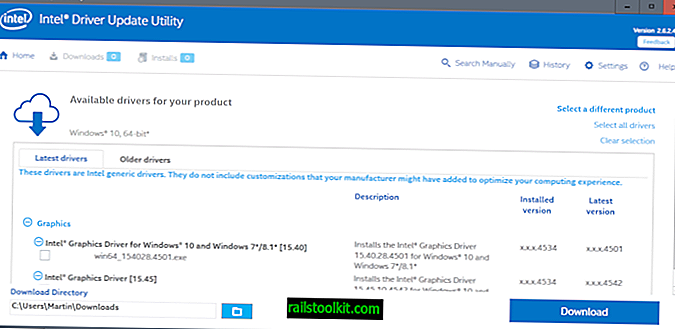
장치의 여러 드라이버를 나열 할 수 있지만 하나만 선택됩니다. 이것은 일반적으로 최신 드라이버이지만 도구가 화면에 표시하는 다른 드라이버는 무료로 다운로드 할 수 있습니다.
"이전 드라이버"탭으로 전환하여 하드웨어에 대한 이전 버전의 드라이버 또는 일반 드라이버를 다운로드 할 수도 있습니다.
이 프로그램은 드라이버 이름, 설치된 최신 버전의 드라이버 및 설명 및 호환성 정보를 표시합니다.
선택한 인텔 드라이버를 로컬 시스템으로 다운로드하기 위해 다운로드 버튼을 누르기 전에 다운로드 디렉토리를 수동으로 변경할 수도 있습니다.
다운로드는 IntelComponents 디렉토리에 저장됩니다. 인텔 드라이버 업데이트 유틸리티에서 직접 다운로드하거나 다운로드 디렉토리에서 직접 드라이버 파일을 실행하여 다운로드 한 드라이버를 설치할 수 있습니다.
일반적으로 프로세스가 완료되기 전에 다시 시작해야합니다.
다른 기능들
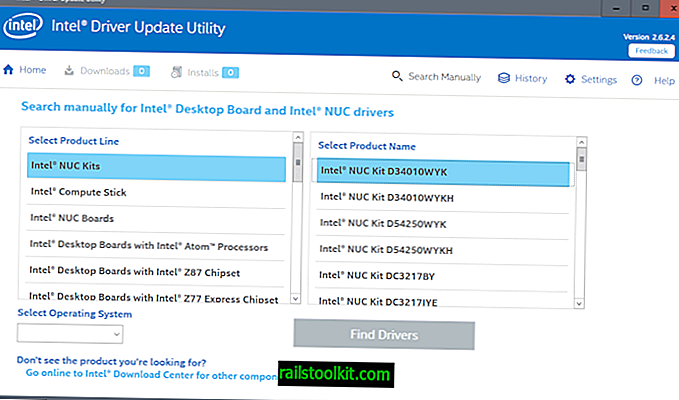
인텔 드라이버 업데이트 유틸리티에는 몇 가지 다른 관심 기능이 있습니다. 먼저 기록을 열어 과거에 다운로드 한 드라이버를 확인하고 설치 여부를 확인할 수 있습니다. 드라이버 업데이트는 기록에서 제거 할 수 있지만 로컬 시스템에는 유지됩니다.
두 번째 옵션을 사용하면 Intel 드라이버를 수동으로 검색 할 수 있습니다. 구성 요소 이름이나 그 일부만 입력 할 수 없으므로 약간 복잡합니다. 제안 목록에서 제품 라인, 운영 체제 및 실제 제품 이름을 선택해야합니다.
드라이버는 인텔 데스크탑 보드, 인텔 NUC 보드 및 인텔 컴퓨 트 스틱에만 제공됩니다. 이것은 일반적으로이 방법으로 드라이버를 검색하고 다운로드하기 위해 인텔 다운로드 센터 사이트를 직접 방문하는 것이 좋습니다.
인텔 드라이버 업데이트 유틸리티 제거

인텔의 프로그램은 설치 중에 여러 서비스, 예약 된 작업 및 드라이버를 설치합니다. 일부는 원격 측정으로 명확하게 표시되고 다른 일부는 시스템을 모니터링하고 시스템 성능을 향상시키는 것으로 보입니다.
무엇이 설치되고 무엇이 설치되지 않습니까? 고객 개선 프로그램을 옵트 아웃 할 수 있지만 예약 된 원격 분석 작업은 계속 실행됩니다.
서비스:
- Energy Server Service queencreek- 인텔 에너지 검사기 SDK. ESRV 서비스 퀸 크릭
- 인텔 시스템 사용량 보고서 서비스 시스템 UsageReportSvc_QUEENCREEK- 인텔 시스템 사용량 보고서 서비스 시스템 UsageReportSvc_QUEENCREEK
- eUser Energy Server 서비스 요구 사항-Intel (r) Energy Checker SDK. ESRV 서비스 퀸 크릭
작업 :
- USER_ESRV_SVC_QUEENCREEK- 설명이 없습니다
- 인텔 \ 인텔 텔레 메 트리 2- 인텔 제품 개선 프로그램 업 로더.
프로그램은 그 위에 시스템에 폴더를 만듭니다.
- 프로그램 파일 \ Intel \ SUR \ QUEENCREEK
- 프로그램 파일 \ Intel \ Telemetry 2.0
- 프로그램 파일 \ Intel 드라이버 업데이트 유틸리티
- 프로그램 파일 (x86) \ Intel 드라이버 업데이트 유틸리티
마지막으로 새 드라이버 semav6msr64를 설치합니다.
프로그램을 제거 할 때 일부 항목이 제거되지 않을 수 있습니다. 모든 항목이 제거되었는지 확인하려면 서비스, 예약 된 작업 및 위에 나열된 폴더를 수동으로 확인하는 것이 좋습니다. 그렇지 않은 경우 수동으로 삭제하십시오.
드라이버를 제거하려면 다음을 수행하십시오.
- Windows 키를 누르고 cmd.exe를 입력하고 Shift 키와 Ctrl 키를 누른 상태에서 Enter 키를 누르십시오. 관리자 권한 명령 프롬프트가 시작됩니다.
- UAC 프롬프트를 확인하십시오.
- sc delete semav6msr64를 입력하고 Enter 키를 누르십시오.
- 유형
Now You : 당신은 드라이버를 업데이트합니까?